Se stai pensando di comprare un nuovo PC o laptop, ci sono molti parametri da considerare. Alcuni di essi riguardano il tuo Sistema operativo e la questione della versione appropriata di Windows. Sei convinto dei vantaggi di Windows 10 Pro? Anche se hai già la variante base, l’aggiornamento da Windows 10 Home a Windows 10 Pro è sempre possibile.

Anche gli utenti privati possono beneficiare del campo di applicazione ampliato, Windows 10 Pro tuttavia, rimane su misura per l’uso in un ambiente professionale . Soprattutto i lavoratori autonomi o quelli che lavorano in un ufficio a domicilio godono delle diverse caratteristiche che distinguono il sistema da Windows 10 Home differenziarlo da altri sistemi. Qui ti diremo in dettaglio quali vantaggi avrai effettivamente e se il prezzo e l’aggiornamento da Windows 10 Home a Pro è consigliabile:
Windows 10 Home o Windows 10 Pro – di cosa hai bisogno?
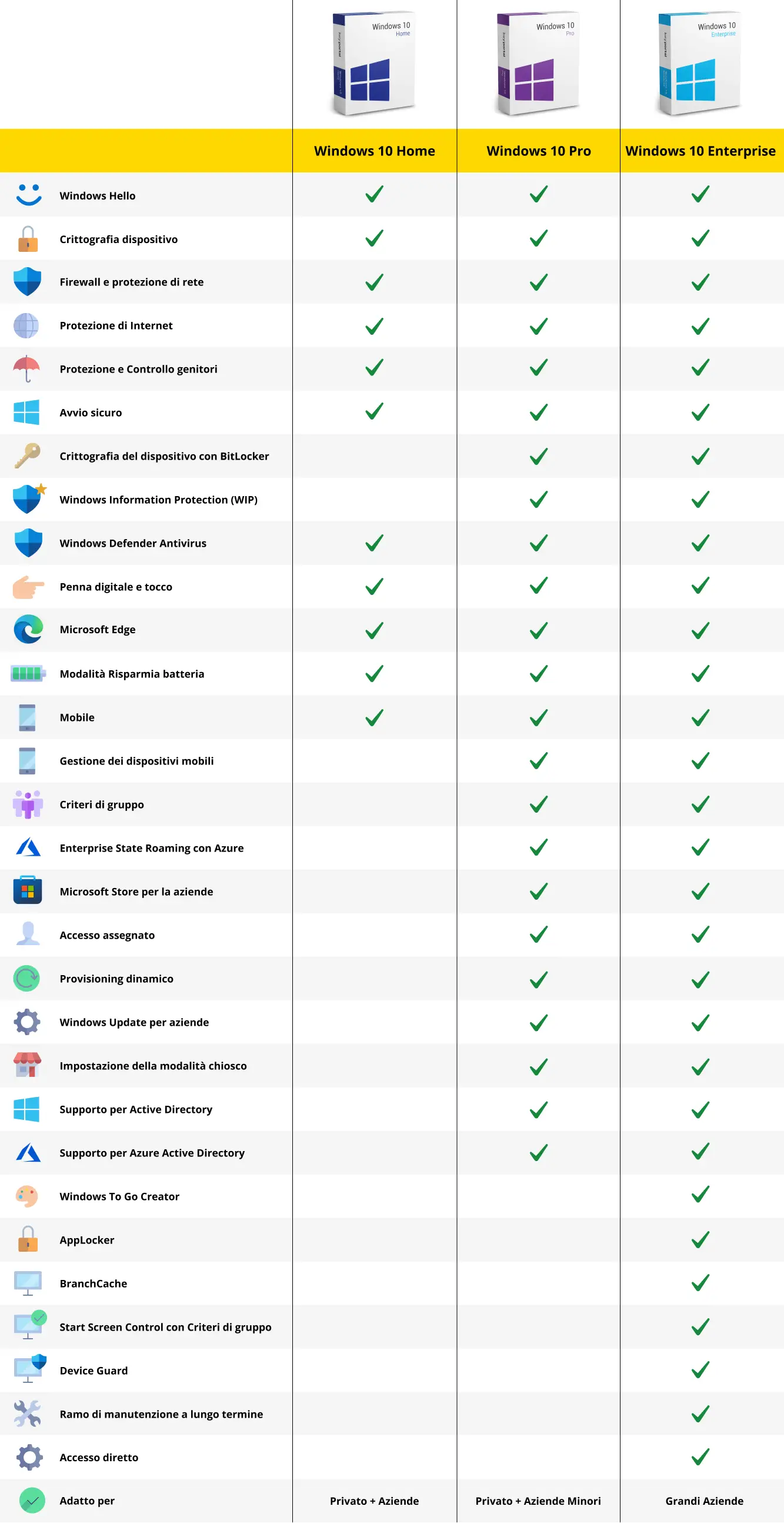
Una volta presa la decisione, la parte difficile della transizione è in realtà sorpassata. Con i giusti prerequisiti, l’aggiornamento da Windows 10 Home a Windows 10 Pro può essere fatto in pochi click. Ti mostreremo a cosa prestare attenzione.
Il processo di aggiornamento – passo dopo passo
Di regola, non si dovrebbe fare una reinstallazione completa o altre azioni ingombranti. Se si entra direttamente, può valere la pena fare un Controllo della compatibilità . L’unica domanda è quindi se hai una product key o usi una licenza digitale di Windows 10 Pro.

Aggiornare Windows 10 Home a Windows 10 Pro con un codice prodotto
Hai ottenuto una chiave Windows 10 Pro Key dal tuo fornitore di fiducia e sei in possesso della chiave a 25 cifre.
Lo sapevi che con Keyportal ogni acquisto è accompagnato da una garanzia di attivazione? Quindi, nel raro caso in cui la product key che ti viene fornita immediatamente non funzioni, avrai subito una sostituzione. Questa è la nostra promessa per te. Non senza ragione il tasso di Soddisfazione dei nostri clienti è così alto.
Si avvia l’aggiornamento da Windows 10 Home a Windows 10 Pro come segue:
- Sul tuo dispositivo, apri le impostazioni del tuo sistema operativo. Il modo più veloce per arrivarci in Windows 10 è quello di utilizzare la scorciatoia tasto logo Windows + I. In alternativa, è possibile premere l’icona dell’ingranaggio nel menu Start.
- Seleziona la sezione Aggiornamento e sicurezza e la scheda Attivazione sul lato. Qui vedrai informazioni dettagliate sulla tua versione di Windows.
- In Update Windows Edition, clicca sul link Change Product Key. La procedura guidata ti chiederà ora di inserire la tua chiave Pro.
- Conferma con Next. Dopo un breve controllo di validità, inizierà l’installazione delle funzioni estese. Un ultimo riavvio terminerà il processo.
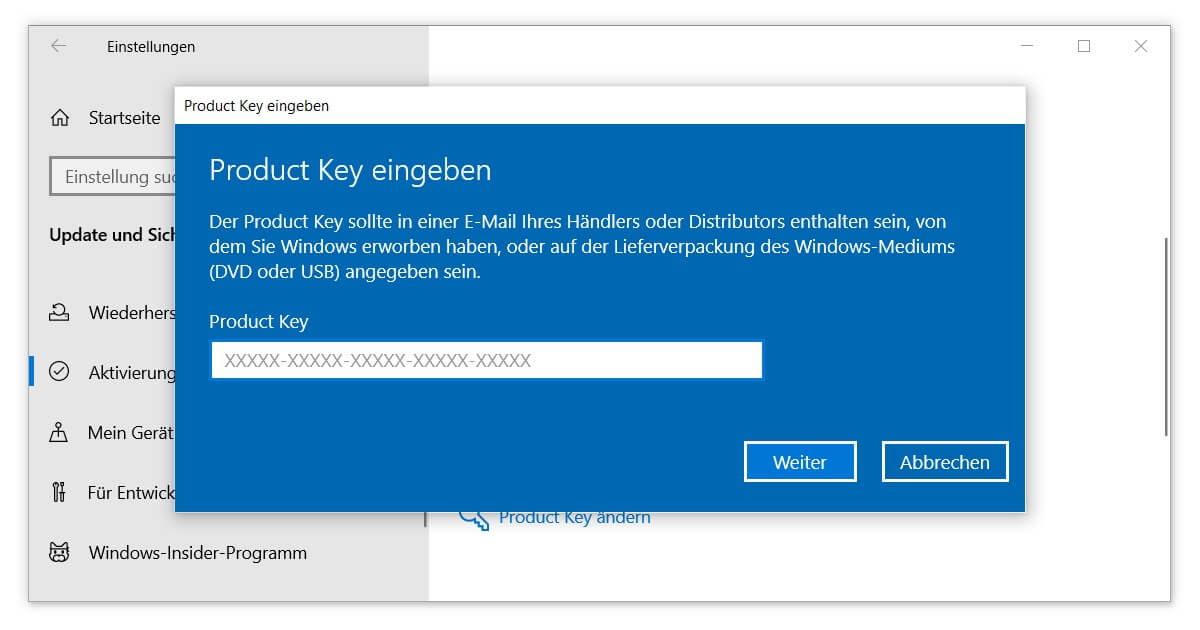
Congratulazioni, il tuo aggiornamento da Windows 10 Home a Windows 10 Pro è stato completato con successo. Ora è possibile, per esempio, utilizzare qualsiasi Remote Desktop Connection o godere di una maggiore libertà nella gestione degli aggiornamenti futuri.
Aggiornare Windows 10 Home a Windows 10 Pro con una licenza digitale
Il processo è molto simile. Prima di tutto devi assicurarti di aver effettuato l’accesso con l’ Account Microsoft corretto al momento dell’aggiornamento. La precedente edizione home dovrebbe averlo conservato. Procedi poi come segue:
- Apri di nuovo le impostazioni di Windows 10 come descritto sopra (tasto logo Windows + I).
- Tramite Aggiornamento e Sicurezza troverai di nuovo come arrivare alla scheda Attivazione.
- Con l’account appropriato, dovresti vedere l’opzione Call Store sotto Update Windows Edition. Clicca sul link.
- Ora ti resta solo da verificare se hai già una licenza digitale Pro o se hai bisogno di acquistarla. Nel primo caso, il collegamento al tuo account Microsoft dovrebbe essere rilevato automaticamente e puoi cliccare su Install.
- Altrimenti, lo Store ti indirizzerà a Buy. Controlla un’ultima volta di aver effettuato l’accesso all’account corretto.
- Avvia l’installazione e l’aggiornamento. Dopo un riavvio, il tuo PC è completamente operativo.
Immagine 5
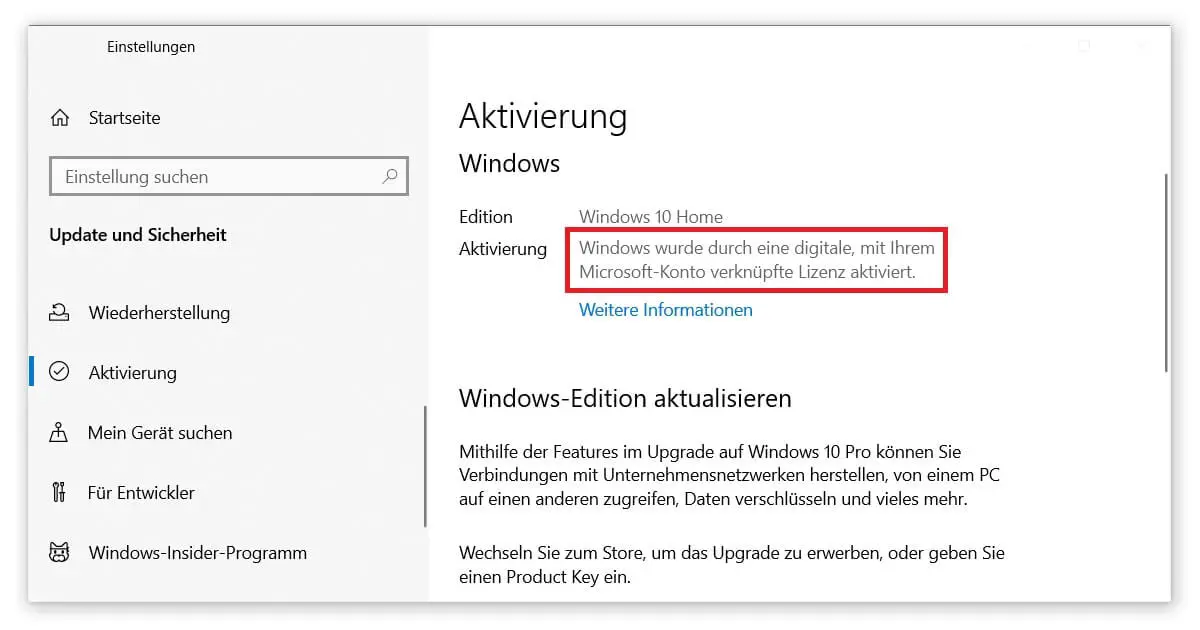
Nota: il passaggio e l’aggiornamento da Windows 10 Home a Windows 10 Pro dovrebbe essere ben ponderato. Perché, come descritto in precedenza, il percorso è solo in una direzione. Quando si effettua il downgrade all’edizione Home, non è possibile aggirare una reinstallazione del sistema operativo. Per questo avrai bisogno della tua vecchia product key. Appuntanti la tua Chiave di Windows 10 in anticipo.
Se hai altre domande sul processo di aggiornamento o sei alle prese con un problema specifico, può aiutarti la nostra Guida all’installazione.



